霞光效果,給照片制作紫色調(diào)的霞光效果
時(shí)間:2024-03-07 19:31作者:下載吧人氣:32
最終效果

原圖

1、打開素材圖片,創(chuàng)建可選顏色調(diào)整圖層,對黃、綠、青、白進(jìn)行調(diào)整,參數(shù)設(shè)置如圖1 - 4,效果如圖5。這一步給圖片增加橙黃色,綠青色轉(zhuǎn)為褐色,高光區(qū)域增加淡青色。

<圖1>
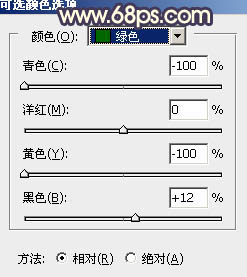
<圖2>
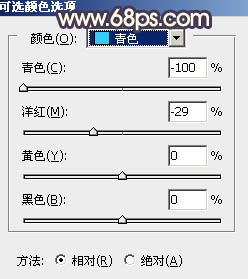
<圖3>
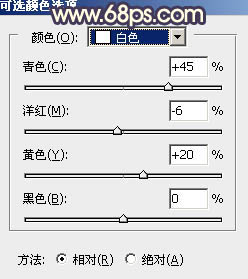
<圖4>

<圖5>
2、創(chuàng)建曲線調(diào)整圖層,對RGB、紅、綠、藍(lán)通道進(jìn)行調(diào)整,參數(shù)設(shè)置如圖6 - 9,效果如圖10。這一步把圖片主色稍微調(diào)暗。
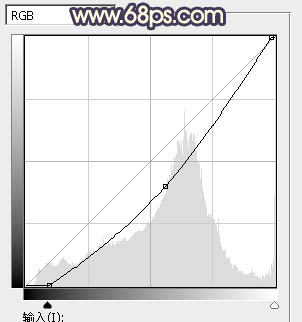
<圖6>
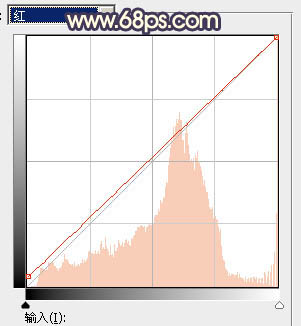
<圖7>
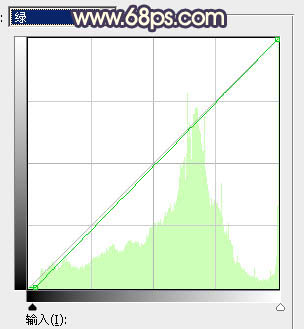
<圖8>
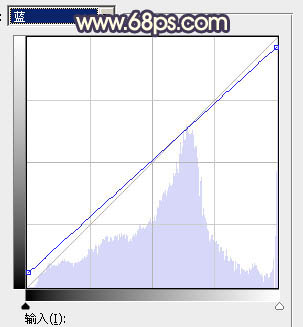
<圖9>

<圖10>
3、創(chuàng)建可選顏色調(diào)整圖層,對黃、青、白、黑進(jìn)行調(diào)整,參數(shù)設(shè)置如圖11 - 14,效果如圖15。這一步給圖片增加黃褐色。
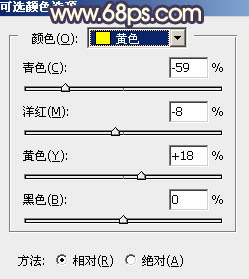
<圖11>
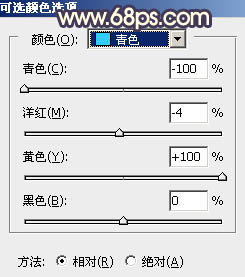
<圖12>
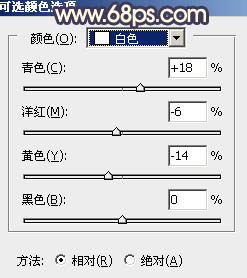
<圖13>
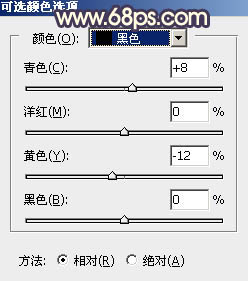
<圖14>

<圖15>
4、創(chuàng)建可選顏色調(diào)整圖層,對綠、青、白、中性色進(jìn)行調(diào)整,參數(shù)設(shè)置如圖16 - 19,效果如圖20。這一步主要把圖片中的綠青色轉(zhuǎn)為黃褐色。
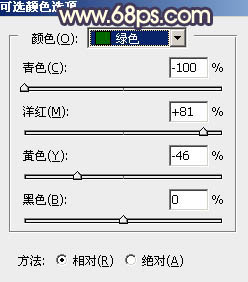
<圖16>
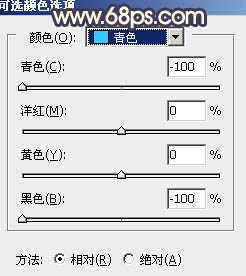
<圖17>

<圖18>
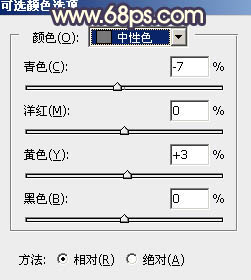
<圖19>

<圖20>
5、按Ctrl + Alt + 2 調(diào)出高光選區(qū),按Ctrl + Shift + I 反選得到暗部選區(qū),然后創(chuàng)建曲線調(diào)整圖層,對RGB,藍(lán)通道進(jìn)行調(diào)整,參數(shù)及效果如下圖。這一步把暗部顏色稍微加深,并增加藍(lán)色。
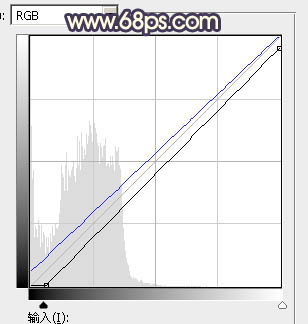
<圖21>

<圖22>
6、創(chuàng)建色彩平衡調(diào)整圖層,對陰影,高光進(jìn)行調(diào)整,參數(shù)設(shè)置如圖23,24,確定后按Ctrl + Alt + G 創(chuàng)建剪切蒙版,效果如圖25。這一步同樣給暗部增加藍(lán)色。
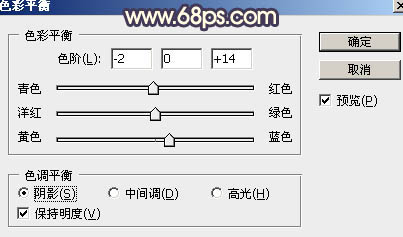
<圖23>
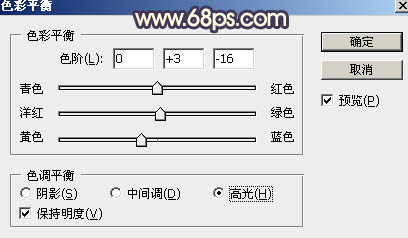
<圖24>

<圖25>
7、把背景圖層復(fù)制一層,按Ctrl + Shift + ] 置頂,效果如下圖。

<圖26>
8、進(jìn)行通道面板,把紅色通道復(fù)制一份,得到紅副本通道。對紅副本通道進(jìn)行調(diào)整,按Ctrl + M 調(diào)整曲線,把暗部調(diào)暗,高光調(diào)亮,確定后用黑色畫筆把天空以外的部分涂黑,如下圖。然后按照Ctrl鍵 + 鼠標(biāo)左鍵點(diǎn)擊紅副本通道縮略圖載入選區(qū)。
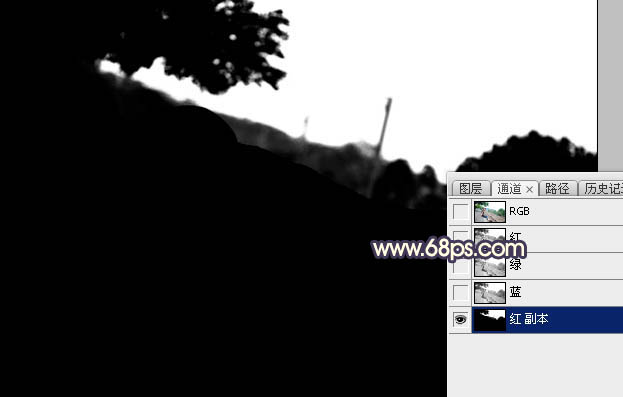
<圖27>
9、點(diǎn)RGB通道返回圖層面板,新建一個(gè)圖層填充白色,取消選區(qū)后把背景副本圖層刪除,如下圖。

<圖28>
10、打開天空素材,拖進(jìn)來,放好位置,然后按Ctrl + Alt + G 創(chuàng)建剪切蒙版,效果如下圖。


<圖29>
11、按Ctrl + J 把當(dāng)前天空圖層復(fù)制一層,按住Alt鍵添加圖層蒙版,用白色畫筆把天空與樹木交界區(qū)域涂抹一下,如下圖。

<圖30>
12、新建一個(gè)圖層,用套索工具拉出下圖所示的選區(qū),羽化55個(gè)像素后填充橙黃色:#EEA969,取消選區(qū)后把混合模式改為“柔光”。

<圖31>
13、按Ctrl + J 把當(dāng)前圖層復(fù)制一層,效果如下圖。

<圖32>
14、按Ctrl + J 把當(dāng)前圖層復(fù)制一層,混合模式改為“濾色”,按Ctrl + T 稍微縮小一點(diǎn),效果如下圖。

<圖33>
15、給圖片增加暗角,方法任選,效果如下圖。
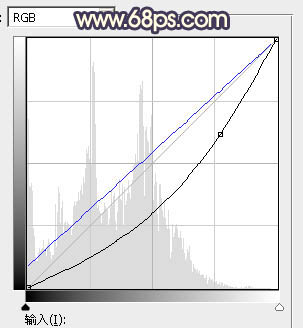
<圖34>

<圖35>
16、創(chuàng)建可選顏色調(diào)整圖層,對紅、黃、白、黑進(jìn)行調(diào)整,參數(shù)設(shè)置如圖36 - 39,效果如圖40。這一步給圖片增加橙黃色。
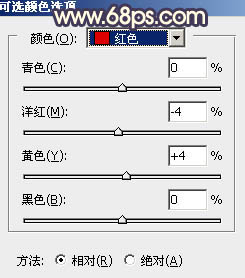
<圖36>
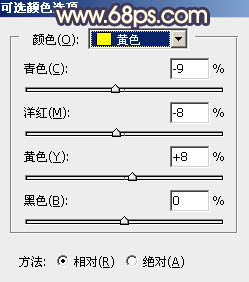
<圖37>

<圖38>
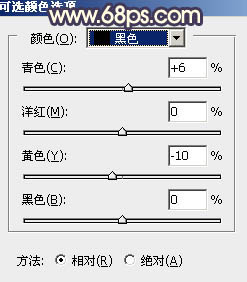
<圖39>

<圖40>
17、創(chuàng)建色彩平衡調(diào)整圖層,對高光進(jìn)行調(diào)整,參數(shù)及效果如下圖。這一步給圖片高光部分增加淡黃色。
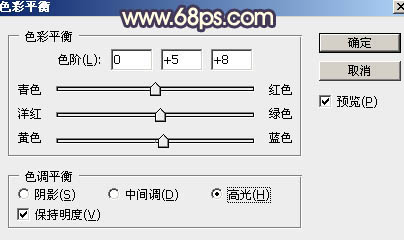
<圖41>

<圖42>
18、把整體柔化處理,再微調(diào)一下人物膚色,效果如下圖。

<圖43>
最后加強(qiáng)一下局部明暗,修飾一下細(xì)節(jié),完成最終效果。

相關(guān)推薦
相關(guān)下載
熱門閱覽
最新排行
- 1室內(nèi)人像,室內(nèi)情緒人像還能這樣調(diào)
- 2黑金風(fēng)格,打造炫酷城市黑金效果
- 3人物磨皮,用高低頻給人物進(jìn)行磨皮
- 4復(fù)古色調(diào),王家衛(wèi)式的港風(fēng)人物調(diào)色效果
- 5海報(bào)制作,制作炫酷的人物海報(bào)
- 6海報(bào)制作,制作時(shí)尚感十足的人物海報(bào)
- 7創(chuàng)意海報(bào),制作抽象的森林海報(bào)
- 8海報(bào)制作,制作超有氛圍感的黑幫人物海報(bào)
- 9碎片效果,制作文字消散創(chuàng)意海報(bào)
- 10人物海報(bào),制作漸變效果的人物封面海報(bào)
- 11文字人像,學(xué)習(xí)PS之人像文字海報(bào)制作
- 12噪點(diǎn)插畫,制作迷宮噪點(diǎn)插畫

網(wǎng)友評論